Créer rapidement un graphique à barres dynamique avec barre de défilement dans Excel
Kutools for Excel
Améliore Excel avec plus de 300
fonctionnalités puissantes
Dans Excel, pour afficher des données dans un graphique par ordre décroissant, normalement, vous devez trier les données sources en ordre décroissant, puis créer le graphique basé sur ces nouvelles données triées. Cependant, parfois, vous ne souhaitez pas perturber les données sources pour créer un graphique. Dans ce cas, je vais vous présenter un outil puissant – Kutools for Excel, avec son utilitaire Graphique à barres dynamique avec classement, vous pouvez créer un graphique à barres multi-séries où les données sont automatiquement triées et classées en ordre décroissant grâce à une barre de défilement comme illustré ci-dessous.
Créer rapidement un graphique à barres dynamique avec barre de défilement dans Excel
Créer rapidement un graphique à barres dynamique avec barre de défilement dans Excel
Pour créer ce type de graphique à barres classé dynamiquement avec une barre de défilement, veuillez procéder comme suit :
1. Cliquez sur Kutools > Graphiques > Comparaison des différences > Graphique à barres dynamique avec classement, voir capture d'écran :

2. Dans la boîte de dialogue Graphique à barres dynamique avec classement, effectuez les opérations suivantes :
- Plage de données : Sélectionnez les valeurs à l'exception des étiquettes d'axe et des entrées de légende dans la plage de données source ;
- Étiquettes d'axe : Sélectionnez la plage de cellules à afficher comme étiquettes d'axe, cela sera lié à la barre de défilement ;
- Entrées de légende : Sélectionnez les cellules à afficher comme séries de légendes.
- Nombre de points de série à afficher : Spécifiez le nombre de points de série à afficher dans le graphique. Par exemple, si vous le définissez à 4, seules les ventes classées entre la 1ère et la 4ème position de chaque mois seront affichées.
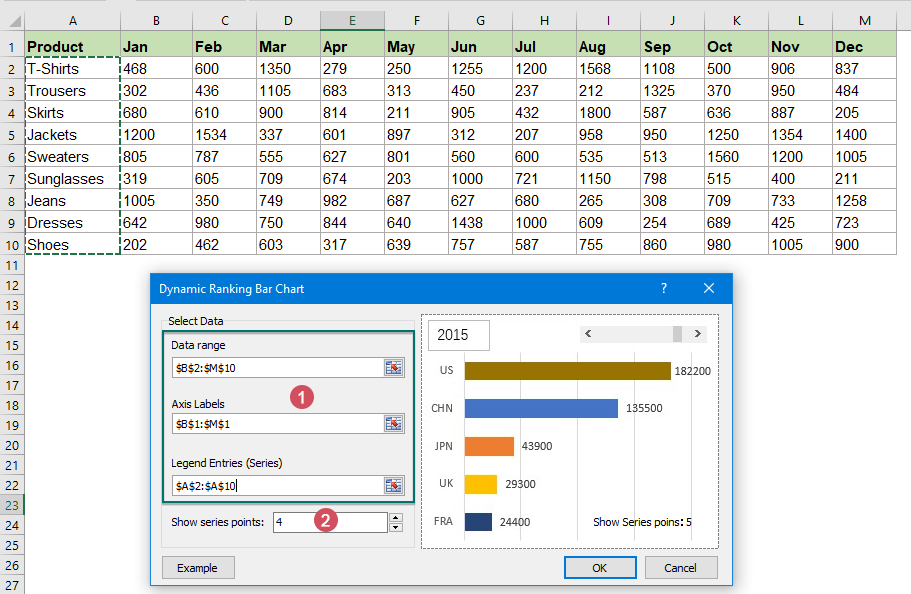
Astuce : Vous pouvez également sélectionner d'abord toute la table source, puis cliquer sur Kutools > Graphiques > Comparaison des différences > Graphique à barres dynamique avec classement pour activer cette fonctionnalité, et les données sélectionnées seront automatiquement remplies dans les champs de texte correspondants.
3. Après avoir terminé les paramètres, cliquez sur le bouton OK, et un graphique de classement dynamique avec une barre de défilement sera créé avec succès. Les données sont triées en ordre décroissant dans le graphique, et lorsque vous cliquez sur la barre de défilement, le graphique changera dynamiquement comme illustré ci-dessous :
Remarques :
1. Lors de l'utilisation de cette fonctionnalité, une boîte de dialogue apparaîtra pour vous rappeler qu'une feuille masquée (nommée Kutools_Chart) sera créée pour stocker certaines données intermédiaires. Veuillez ne pas supprimer cette feuille masquée, sinon, le graphique ne s'affichera pas correctement.

2. Cliquez sur le bouton Exemple dans la boîte de dialogue Graphique à barres dynamique avec classement, un nouveau classeur contenant les données d'exemple et un exemple de Graphique à barres dynamique avec classement sera immédiatement créé.
Outils de productivité recommandés
Office Tab : Utilisez des onglets pratiques dans Microsoft Office, tout comme dans Chrome, Firefox et le nouveau navigateur Edge. Passez facilement d'un document à l'autre avec les onglets — fini les fenêtres encombrées. En savoir plus...
Kutools pour Outlook : Kutools pour Outlook propose plus de 100 fonctionnalités puissantes pour Microsoft Outlook 2010–2024 (et versions ultérieures), ainsi que pour Microsoft 365, vous aidant à simplifier la gestion des e-mails et à augmenter votre productivité. En savoir plus...
Kutools pour Excel
Kutools pour Excel offre plus de 300 fonctionnalités avancées pour rationaliser votre travail dans Excel 2010 – 2024 et Microsoft 365. La fonctionnalité ci-dessus n'est qu'un des nombreux outils permettant de gagner du temps.

